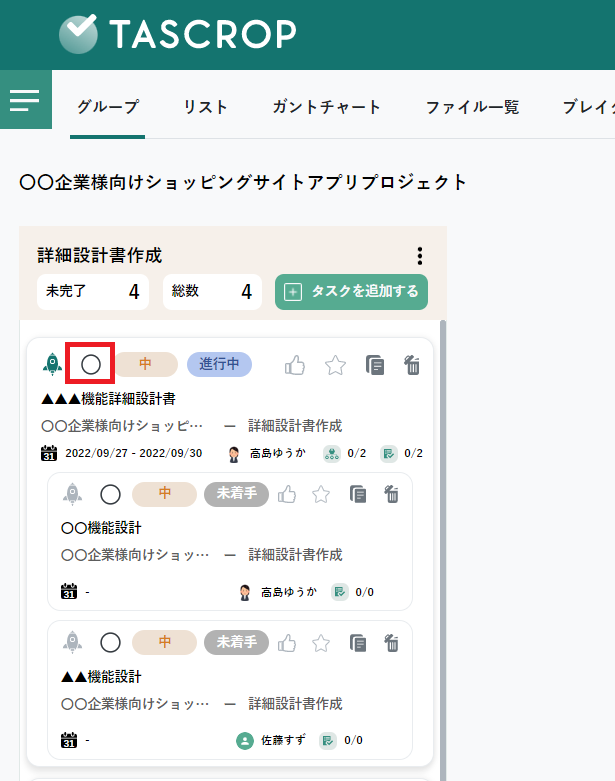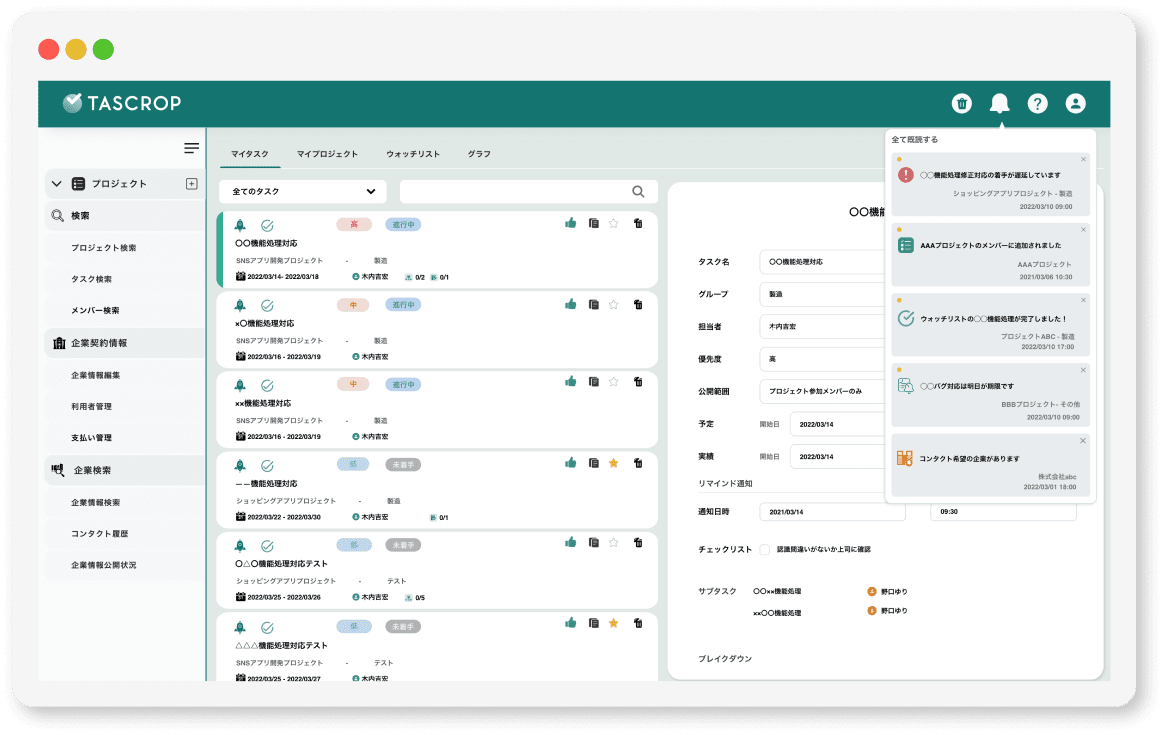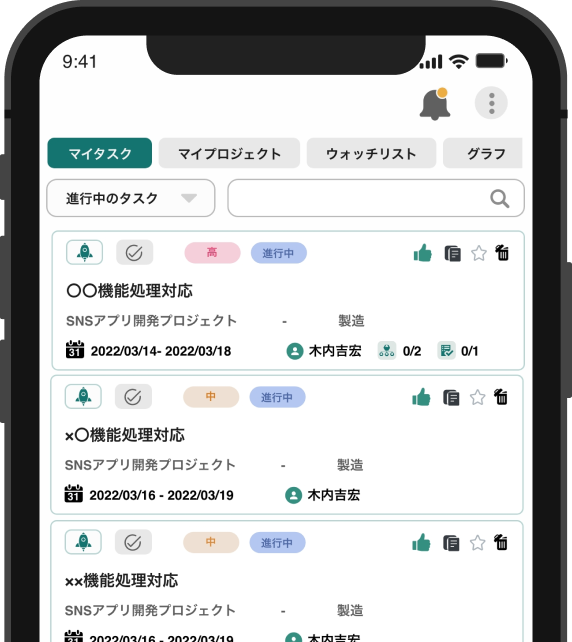タスク管理機能
タスクを更新する
- TOP
- ヘルプ&利用マニュアル
- タスクを更新する
タスクに着手する
プロジェクトページから、着手するタスクのロケットアイコンをクリックしてタスクに着手します。
「実績開始日」が設定されます。
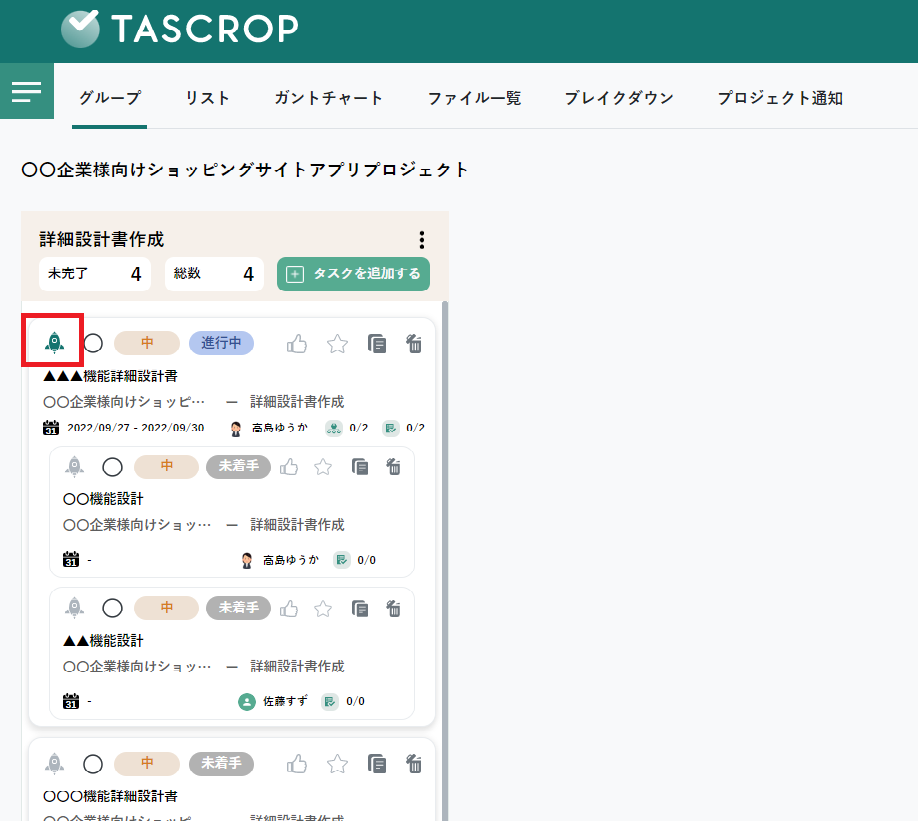
コメントを活用する
タスクごとに、コメントのやり取りを行うことができます。
特定のメンバー向けに確認したいことがある場合は、メンション付きでコメントをしましょう。相手に通知が届きます。
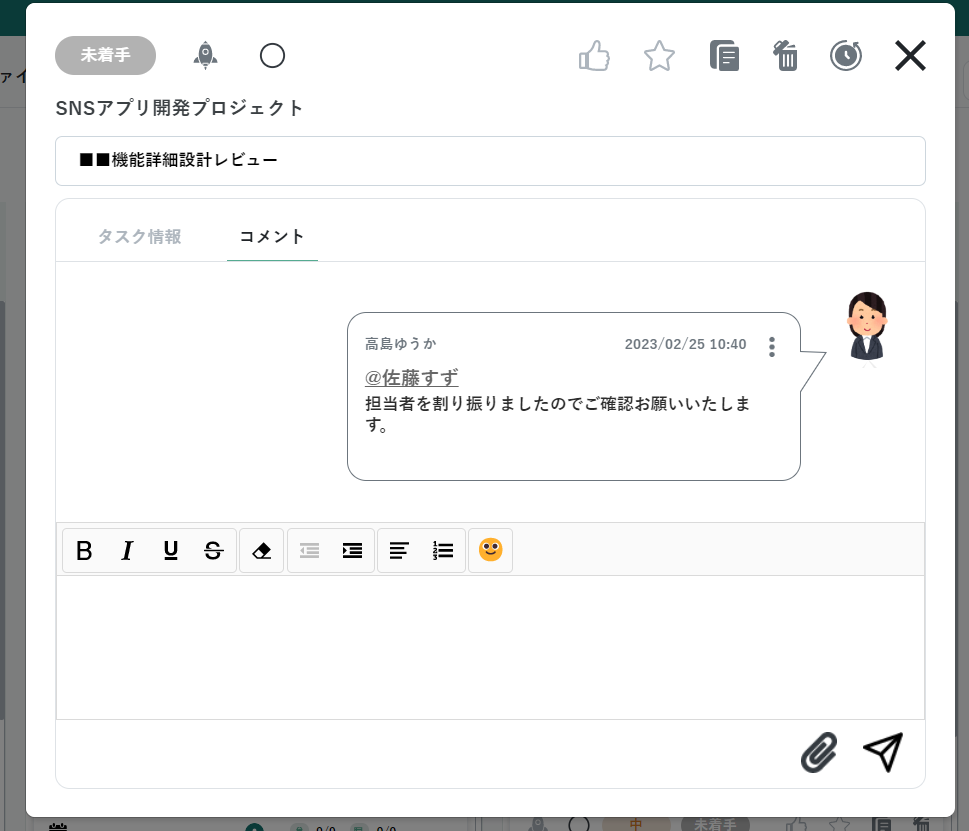
ファイルを添付する
成果物等のタスクに関連するファイルはタスクに添付して管理しましょう。
タスク詳細画面の「添付ファイル」欄にドラッグ&ドロップすることで添付ができます。
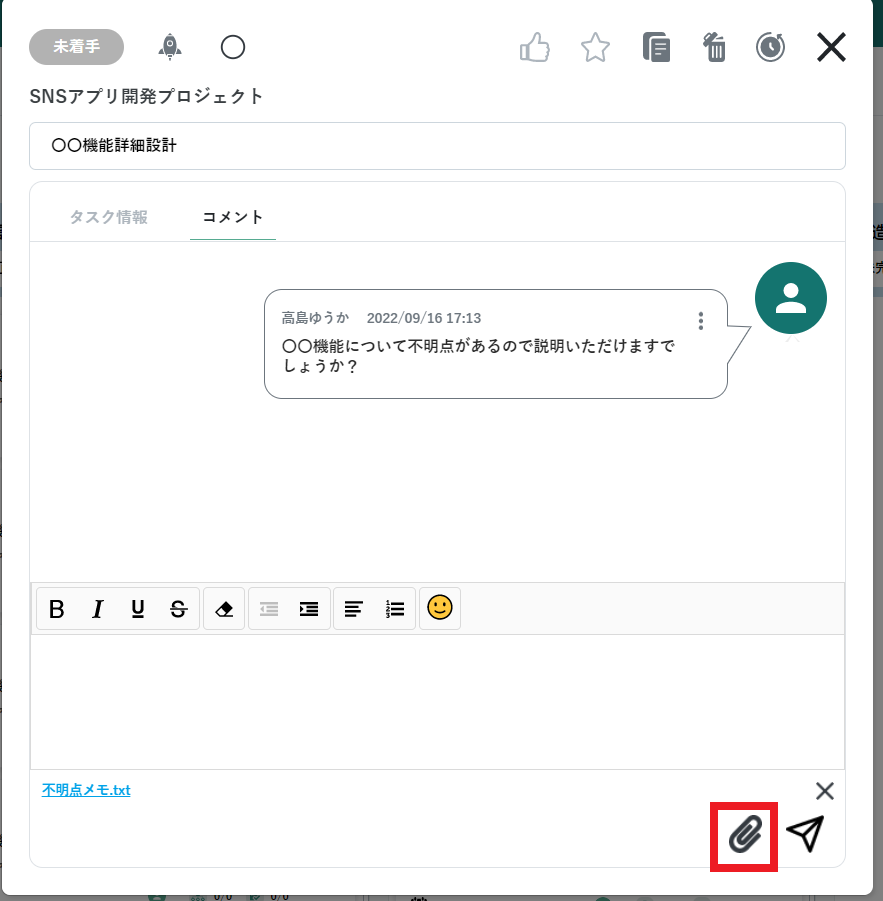
また、他のメンバーに確認してほしい資料等はコメントに添付して送ることも可能です。
ブレイクダウンを報告する
その日の作業が完了したら、ブレイクダウンの更新をしましょう。
予定通りタスクが進捗した場合は、「順調」をクリックしましょう。
予定通りに進まなかった場合は「やや遅れ」「大幅遅れ」から選択しましょう。「やや遅れ」「大幅遅れ」を選択した場合は報告先として設定してあるメンバーに通知が行きます。リカバリーが可能なのか、フォロー対応が必要なのか等コメントを残しておくと、報告を受けるメンバーも判断しやすくなります。
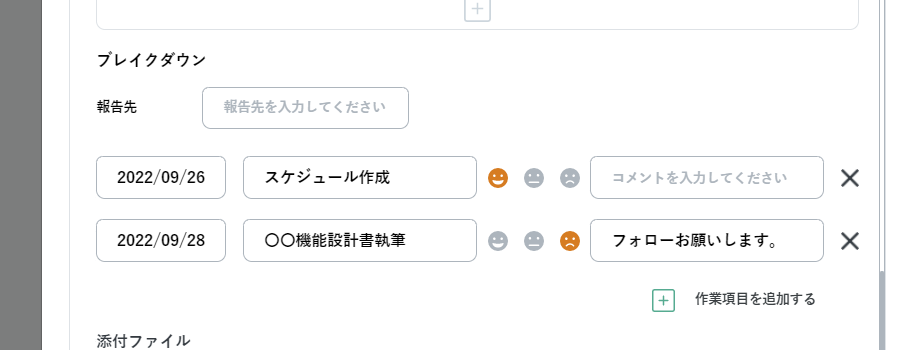
フォローする
進捗が遅れてフォローが必要となった場合は、メンバーの増員やスケジュールの見直しなどが必要となってきます。
遅延が生じているタスクについての対応方法が確定した場合は、フォローが完了した、というタスクステータスに変更します。
フォローメンバーは、プロジェクトページのブレイクダウンから、フォローアップマークをクリックします。コメント欄の右横にフォローメンバーのアイコンが表示されます。
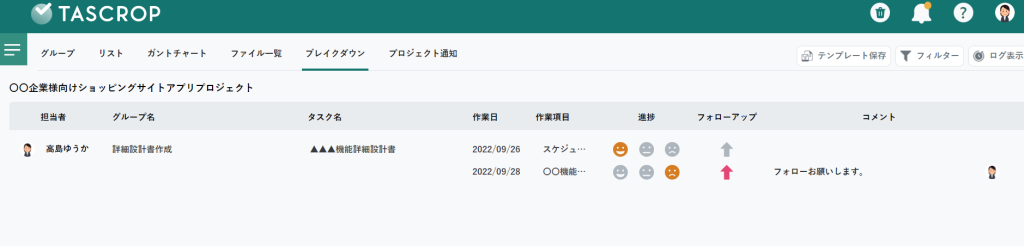
タスクを完了する
タスクが完了したら、プロジェクトページから完了したタスクの「〇」をクリックします。
チェックマークが入り、タスク完了となります。「実績終了日」が設定されます。